Содержание
Как выйти в эфир в Twitter, чтобы общаться со своими подписчиками
Готовы ли вы выйти в прямом эфире в Twitter, чтобы улучшить свою маркетинговую тактику Twitter? Если вы уже получаете хорошие результаты от прямых трансляций в Facebook, Instagram и LinkedIn, вашей следующей остановкой должны стать прямые трансляции в Twitter.
Оглавление
Как жить в Твиттере
Шаг 1. Откройте приложение Twitter.
Шаг 2. Коснитесь значка «Написать».
Шаг 3. Коснитесь значка камеры.
Шаг 4. Переключитесь с захвата на живое.
Шаг 5. Добавьте твит в прямую трансляцию.
Шаг 6. Добавьте место, чтобы привлечь внимание местного сообщества.
Шаг 7. Пригласите гостей принять участие
Шаг 8. Вступите в эфир
Шаг 9. Вспышка, перекидная камера и отключение микрофона.
Шаг 10. Доступ к параметрам видео в реальном времени
Шаг 11. Завершите трансляцию.
Шаг 12. Отредактируйте трансляцию.
Шаг 13. Просмотрите свою статистику
Шаг 14. Закрепите трансляцию
Закрепите трансляцию
7 советов для прямой трансляции в Twitter
Потоковая передача в несколько сетей одновременно
Запуск новых продуктов
Продвигайте свое мероприятие с помощью Twitter в прямом эфире
Используйте смайлики / значки, которые больше всего значат для вашей аудитории
Включите важные ссылки для зрителей повторов
Напомните людям включить звук
Смотрите, когда случаются реакции
В этом посте вы узнаете, как вести прямую трансляцию в Twitter и транслировать контент своим подписчикам в режиме реального времени.
Обратите внимание, что если вы заинтересованы в твитах о мероприятии в прямом эфире, об этом тоже есть пост! Как живые твиты, так и прямые трансляции в Твиттере могут помочь вам продвинуть мероприятие.
Как жить в Твиттере
Как и при любой видеозаписи, используйте наилучшее освещение и звук для прямой видеотрансляции. Это увеличит вероятность того, что ваша аудитория будет смотреть дольше, участвовать в обсуждениях, использовать реакции и делиться прямой трансляцией со своими подписчиками.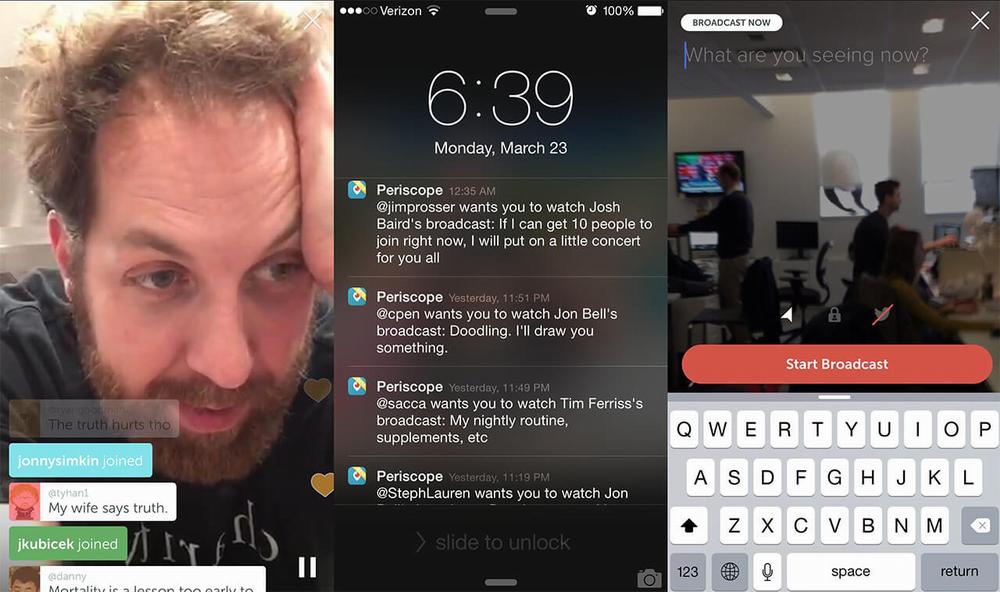
В конечном итоге это повысит вашу популярность в ленте новостей Twitter. Прочтите 14 шагов по прямой трансляции от начала до конца.
Шаг 1. Откройте приложение Twitter.
Чтобы выйти в эфир, откройте приложение Twitter на своем смартфоне, планшете или другом мобильном устройстве iOS или Android. Если у вас его еще нет, найдите правильную версию для вашего устройства здесь.
Шаг 2. Коснитесь значка «Написать».
Войдите в учетную запись, из которой вы хотите вести прямую трансляцию в Twitter, и нажмите на значок «Написать».
Шаг 3. Коснитесь значка камеры.
Затем нажмите значок камеры. Здесь вы можете получить доступ к фотографиям из вашей фото-библиотеки, сделать фото или прямую трансляцию.
Шаг 4. Переключитесь с захвата на живое.
Нажать на Жить чтобы переключиться с функции захвата неподвижного изображения на функцию прямой трансляции.
Обратите внимание, что вы не начнете прямую трансляцию автоматически, когда нажмете на эту опцию.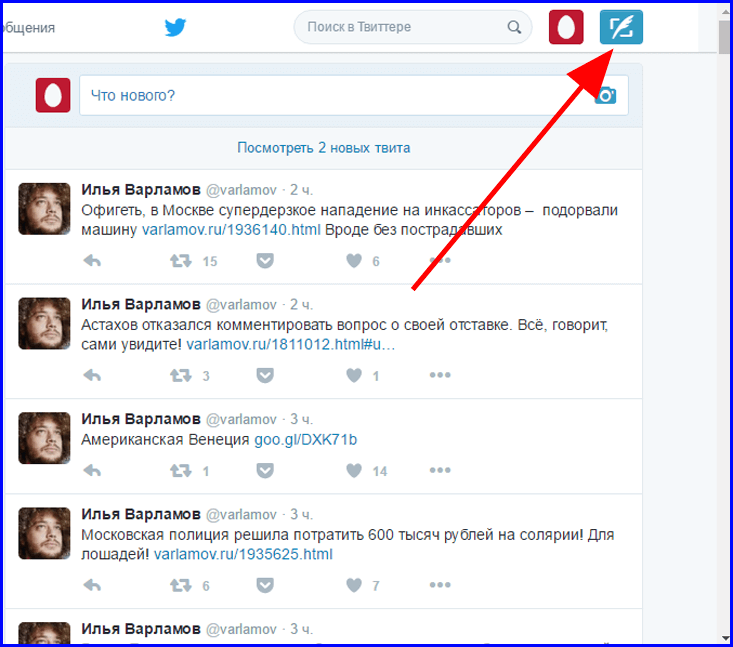 У вас будет возможность подтвердить, когда вы хотите официально опубликовать свое видео в Twitter.
У вас будет возможность подтвердить, когда вы хотите официально опубликовать свое видео в Twitter.
Шаг 5. Добавьте твит в прямую трансляцию.
Перед тем, как начать прямую трансляцию в Twitter, вы можете добавить описание, чтобы ваши подписчики знали, о чем будет ваша прямая трансляция.
Это будет твит, который будет служить объявлением для вашей прямой трансляции в Твиттере, поэтому обязательно учитывайте его с соответствующими ключевыми словами, упоминаниями и хэштегами.
Шаг 6. Добавьте место, чтобы привлечь внимание местного сообщества.
Для частных лиц или предприятий, которые хотят привлечь местную аудиторию, добавьте местоположение в свою прямую трансляцию в Twitter.
Шаг 7. Пригласите гостей принять участие
Чтобы пригласить гостей, нажмите на Приглашать гостей. Это позволит вам отправлять приглашения через личное сообщение людям, которым вы хотите участвовать в вашей трансляции. У вас может быть до трех гостей одновременно во время прямой трансляции в Twitter.
Шаг 8. Вступите в эфир
Когда вы будете готовы начать прямую трансляцию в Twitter, нажмите на опцию Go Live. Ваша прямая трансляция начнется (в зависимости от скорости вашего соединения).
Когда вы станете Live, вы увидите его внизу экрана.
Отсюда вы можете начать общаться со своими подписчиками в прямом эфире и использовать чат для текстовых сообщений.
Шаг 9. Вспышка, перекидная камера и отключение микрофона.
Помните о трех значках в верхней части экрана, если они вам понадобятся. Они позволяют включить вспышку камеры, повернуть камеру для записи с другой стороны, а также отключить или включить микрофон.
Шаг 10. Доступ к параметрам видео в реальном времени
Нажмите на параметры видео в реальном времени (три точки) в правом нижнем углу экрана.
Используя эти параметры, вы можете:
- Просмотр сведений о текущей трансляции, включая количество зрителей в прямом эфире.
- Попросите людей подписаться на вашу учетную запись или поделиться вашей прямой трансляцией.

- Смотрите список гостей или приглашайте людей присоединиться к прямой трансляции.
- Начните набросок, чтобы делиться своими идеями более творчески.
- Сосредоточьтесь на своем видео, переключившись в режим театра.
- Переверните камеру, чтобы снимать с другой стороны.
Шаг 11. Завершите трансляцию.
Когда вы закончите трансляцию, вы можете закончить ее, нажав на Икс в левом верхнем углу экрана. Вы получите сообщение, подтверждающее, что хотите завершить трансляцию.
Нажмите Остановить трансляцию внизу, чтобы подтвердить, что вы хотите остановить трансляцию. Вы также можете отменить, чтобы продолжить прямую трансляцию в Twitter.
Шаг 12. Отредактируйте трансляцию.
В конце трансляции вы получите возможность редактировать и просматривать свою статистику.
Параметр «Редактировать» позволит вам изменить название трансляции и выбрать миниатюру для вашего видео.
Нажмите на Сохранить изменения вариант после завершения редактирования. Нажмите Выполнено когда вы будете готовы выйти из экрана редактирования.
Нажмите Выполнено когда вы будете готовы выйти из экрана редактирования.
Шаг 13. Просмотрите свою статистику
Перед тем как уйти, вы можете просмотреть свою статистику и узнать, сколько зрителей в прямом эфире у вас было во время трансляции. Вы также получите дополнительную информацию о взаимодействии в зависимости от уровня участия в вашей трансляции.
Шаг 14. Закрепите трансляцию
Ваша трансляция будет отображаться в виде твита в вашем профиле Twitter.
Используя стрелку раскрывающегося списка в правом верхнем углу вашего твита, вы можете найти возможность закрепить твит в своем профиле.
Это позволит вам переместить твит прямой трансляции в верхнюю часть вашего профиля, чтобы ваши подписчики не пропустили его!
7 советов для прямой трансляции в Twitter
Потоковая передача в несколько сетей одновременно
Получите максимум удовольствия от прямой трансляции, одновременно транслируя ее в Twitter и Facebook. Как? Используйте несколько устройств и помощника, который поможет вам снимать и модерировать комментарии.
Как? Используйте несколько устройств и помощника, который поможет вам снимать и модерировать комментарии.
В MLS транслировались как в Facebook, так и в Twitter для эпизода их прямого эфира MLS Idle.
СЕГОДНЯ НОЧЬЮ
Еще один эпизод #MLSIdle будет транслироваться в прямом эфире в 7:30 по восточному времени на Facebook и прямо здесь, в Twitter. https://t.co/a7IIegFHtA
— Высшая лига футбола (@MLS) 30 апреля 2020 г.
Запуск новых продуктов
Если вы хотите заинтересовать людей вашими новейшими продуктами, попробуйте прямую трансляцию в Twitter. Вы можете использовать их для презентаций продукта или для тизеров продукта, так как Google делает.
Настройтесь на прямую трансляцию 15 октября в 10:00 по восточному стандартному времени, чтобы увидеть несколько новинок, созданных Google.#madebygoogle https://t.co/p9Dq5s2hzo
— Сделано в Google (@madebygoogle) 15 октября 2019 г.
,
Продвигайте свое мероприятие с помощью Twitter в прямом эфире
Вы знаете, что живые сообщения в Твиттере могут помочь вам продвинуть мероприятие. Теперь попробуйте выйти в прямом эфире в Twitter, чтобы продвигать свое мероприятие. В приведенном ниже случае Twitter Live провел вопросы и ответы по предстоящему фильму с ведущими актерами.
Смотрите наши вопросы и ответы с #LittleWomenMovieс #SaoirseRonan, #ElizaScanlen а также @Florence_Pugh! https: //t.co/0QrWbiXfwu
— Twitter Live (@TwitterLive) 10 декабря 2019 г.,
Используйте смайлики / значки, которые больше всего значат для вашей аудитории
В индустрии развлечений большая красная точка означает запись в прессе и выход в эфир. Вы можете использовать смайлы, которые привлекут внимание вашей аудитории, например TIFF делает. Или воспользуйтесь этим!
🔴 ЖИВОЙ | Домашний кинотеатр: ПЕРЕД ВОСХОДОМ с Итаном Хоуком #TIFFAtHome #CravexTIFF https://t.
co/1UyYV5WeKa
— TIFF (@TIFF_NET) 30 апреля 2020 г.
Включите важные ссылки для зрителей повторов
Включите в твит прямой трансляции важные ссылки для зрителей, например призыв к действию. Это делает его доступным для всех, даже для тех, у кого нет времени смотреть весь повтор.
В НФЛ сделал это в твите вместе с соответствующими хэштегами и упоминанием имени гостя.
#DraftAThon LIVE здесь, в Твиттере!
Присоединиться @RichEisen а также @DeionSanders со специальным гостем @ KevinHart4real и многое другое в повышении осведомленности и пожертвованиях на помощь COVID-19.
ПОЖЕРТВОВАТЬ: текст 21000 (стандартные сообщения)
Или посетите: https://t.co/t5JVKzjd4J https://t.co/VIlEmNyoDA— НФЛ (@NFL) 23 апреля 2020 г.
Напомните людям включить звук
Иногда простые инструкции в тексте могут повлиять на общее участие аудитории. Так что напомните аудитории, чтобы она включила громкоговорителей.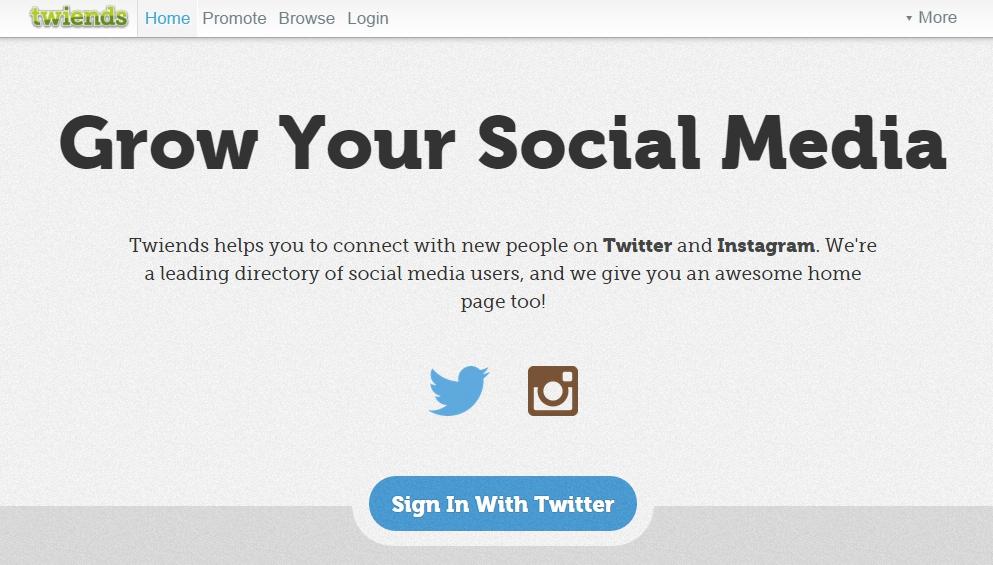 Или, может быть, попросите их вставить наушники.
Или, может быть, попросите их вставить наушники.
Следовать Verizon’s используйте смайлики для дополнительного акцента.
Смотрите, когда случаются реакции
Ваша статистика покажет вам, сколько действий по взаимодействию происходит. Но просмотр повтора вашей прямой трансляции покажет, когда произойдут конкретные действия. Вы можете видеть все, как на этом скриншоте, во время Вспомогательные вещи подкаст.
Смотрите трансляцию Auxiliary Things: Hardcourt Hunnies Presents #NBATwitter https://t.co/RPzYZx8ezy
— Подкаст Hardcourt Hunnies (@HCHunnies) 30 апреля 2020 г.
Твиты с видео получают в 10 раз больше вовлеченности, так что вы обязательно увидите отличную реакцию!
Перед тем, как выйти в эфир, посмотрите прямые трансляции в Твиттере, чтобы прочувствовать их. Вы можете принять участие в обсуждении или просто посмотреть, как ведущие взаимодействуют с участниками.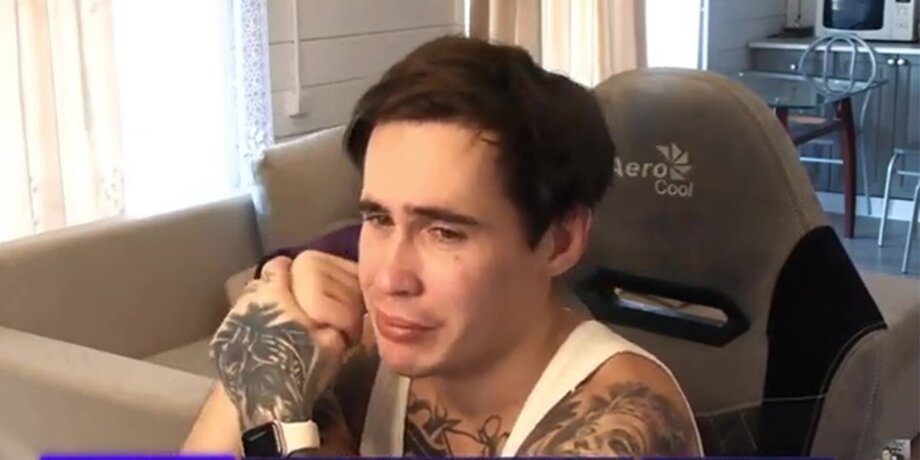 Когда будете готовы, следуйте инструкциям, описанным выше, и наслаждайтесь прямой трансляцией в Twitter.
Когда будете готовы, следуйте инструкциям, описанным выше, и наслаждайтесь прямой трансляцией в Twitter.
Заранее продвигайте свои прямые трансляции в Twitter с помощью Moyens I/O, простой в использовании панели инструментов, которая позволяет вам планировать публикации во всех основных социальных сетях из одного места. Затем привлекайте новых подписчиков и отслеживайте свой успех.
Начать
Накрутка просмотров видео Твиттере | Зрители на прямой эфир Twitt
Просмотр видео в реальном времени — это текущая функция, которая управляет всеми социальными сетями. Просмотр видео в режиме реального времени будет наиболее эффективным способом, который приведет к увеличению вовлеченности пользователей. Живые сессии мгновенно повысят вашу заинтересованность. Просмотр живых видео изменит игру, когда вы приобретаете качественные услуги.
Видео просмотров Twitter для маркетинговых целей
Большинство людей публикуют видео в Twitter для маркетинговых целей. Но эта стратегия совершенно бесполезна, если за ней не следят люди. Вы должны привлечь внимание аудитории, чтобы ваши видео стали вирусными. По этой причине лучшим подходом будет покупка просмотров видео в Твиттере для непревзойденной рекламной кампании. Поскольку это самый быстрый и доступный способ получить больше просмотров за меньшее время. Чем больше людей смотрят ваши видео, тем лучше продвигается ваш маркетинг. Как вы можете получить клиентов, если вещание для вашего бизнеса.
Но эта стратегия совершенно бесполезна, если за ней не следят люди. Вы должны привлечь внимание аудитории, чтобы ваши видео стали вирусными. По этой причине лучшим подходом будет покупка просмотров видео в Твиттере для непревзойденной рекламной кампании. Поскольку это самый быстрый и доступный способ получить больше просмотров за меньшее время. Чем больше людей смотрят ваши видео, тем лучше продвигается ваш маркетинг. Как вы можете получить клиентов, если вещание для вашего бизнеса.
Кому нужен Twitter просмотров?
Зачем покупать Twitter видео просмотров? Видео Твиттера стало метрикой для измерения вашей личности или успеха бренда в Твиттере. Всем нужны взгляды в Твиттере, и люди прилагают все возможные усилия, чтобы получить более органичные взгляды. Те, кто не получает просмотров в Twitter, прибегают к платным методам. Но в основном, больше просмотров ваших твитов означают обновленное представление, более примечательную интригу и повышенную правдоподобность. Если вы получите больше просмотров в Twitter, людям, вероятно, понравится и ретвитнет ваш пост.
Если вы получите больше просмотров в Twitter, людям, вероятно, понравится и ретвитнет ваш пост.
Зачем зрители на прямой эфир в Твиттере?
Социальные сети стали местом, где бренды борются за свое место. Мы все знаем, что если вы хотите, чтобы ваш пост был органичным, он требует много времени. Но в социальных сетях у нас меньше времени, чтобы опередить наших конкурентов. Вы можете купить Twitter Views, чтобы всегда оставаться впереди конкурентов. Как крупные, так и независимые компании постоянно покупают твиты в Твиттере, чтобы улучшить их видимость и достоверность своих сообщений. Так чего же ты ждешь?
Мы являемся одним из лучших поставщиков социальных сетей. FolYou — позволяет быстро и просто покупать твиттер-видео для твитов и даже шансы для вашего бизнеса. Покупка Twitter просмотры видео, лайки, ретвиты и голосование в опросах — это основной метод, гарантирующий, что ваши самые важные твиты появляются и привлекают внимание, которого они заслуживают.
Личные и деловые аккаунты постоянно ищут удобный способ повысить свою авторитетность и видимость на сайте микроблогов. Покупка просмотров постов в Твиттере может увеличить трафик вашего профиля и повысить вашу популярность в кратчайшие сроки. Новые профили в Твиттере также могут получить импульс, купив просмотры в Твиттере. После того, как вы приобрели просмотры постов в Твиттере, ваш профиль будет высоко оценен на платформе, и вы получите возможность получить больше последователей и активных пользователей.
Безопасно ли покупать просмотры в Twitter?
Да, конечно, вы можете купить просмотры для видео в Twitter. Прежде чем покупать Twitter Views, убедитесь, что вас не обманут никакие мошеннические компании, предоставляющие фальшивые или сгенерированные машиной просмотры. Мы бы порекомендовали вам купить просмотры в Твиттере FolYou.ru, надежного поставщика социальных сетей.
Здесь мы делаем прямолинейным и разумным покупку реальных просмотров в Твиттере только самого высокого качества, предоставляя вашим твитам 100% безопасность и гарантированную презентацию.
Безопасно ли покупать в Twitter?
Да, это полностью безопасно. Мы предпринимаем множество мер для обеспечения безопасности вашего аккаунта и вашей конфиденциальности. Мы даже не запрашиваем ваш пароль или учетные данные для входа. У нас есть тысячи довольных клиентов со всего мира, которые любят наши сервисы Twitter Views и продолжают заказывать больше! Мы не получили ни одной жалобы от наших клиентов. Мы также гарантируем, что ваш аккаунт не будет заблокирован или заблокирован после нашего обслуживания.
Могу ли я проверить ваши услуги перед покупкой?
Да, почему бы и нет? Вы можете протестировать наш пакет просмотров, в котором вы получите 50 просмотров бесплатно, с помощью вашей ссылки на видео в Twitter и выбранной вами услуги.
Как транслировать в Твиттере
Если вы хотите запустить Twitter в 2021 году, вам может показаться, что это не так просто, как на других платформах. Это связано с тем, что в марте 2021 года первичный движок Twitter для прямых трансляций, Periscope, был прекращен как отдельная служба. Теперь вам нужно выходить в эфир прямо из своей учетной записи Twitter.
Это связано с тем, что в марте 2021 года первичный движок Twitter для прямых трансляций, Periscope, был прекращен как отдельная служба. Теперь вам нужно выходить в эфир прямо из своей учетной записи Twitter.
Чтобы начать трансляцию в Твиттере, у вас есть три варианта:
- Прямая трансляция в Twitter Media Studio Producer. С помощью Media Studio Producer вы можете выходить в эфир с ноутбука или ПК, но вам потребуется стороннее решение для потоковой передачи, такое как OBS Studio или Restream Studio. Кроме того, только определенные пользователи Твиттера имеют доступ к своей Медиа-студии. Те, кто этого не делает, должны использовать один из следующих двух вариантов.
- Прямой эфир с мобильным приложением Twitter. Любой пользователь Твиттера, у которого нет защищенных твитов, может выйти в эфир из мобильного приложения Твиттера.
- Запустите прямой эфир с помощью стороннего инструмента для потоковой передачи.
 Если у вас нет доступа к Media Studio и вы предпочитаете трансляцию на ноутбуке или ПК, вы можете использовать 👉 Restream Studio, чтобы выйти в эфир в Твиттере.
Если у вас нет доступа к Media Studio и вы предпочитаете трансляцию на ноутбуке или ПК, вы можете использовать 👉 Restream Studio, чтобы выйти в эфир в Твиттере.
🖥 Как вести прямую трансляцию в Твиттере на настольном компьютере
В Twitter Media Studio Producer нет собственной студии потокового вещания, поэтому вам потребуется стороннее решение для прямой трансляции в Твиттере на настольном или портативном компьютере. Вы должны получить свой ключ потока из Twitter и подключить его к выбранному вами программному обеспечению для вещания. Вот как это сделать с помощью популярного кодировщика OBS Studio:
- Войдите в свою учетную запись Twitter.
- Нажмите «Еще» на главной странице, затем нажмите «Медиастудия».
- Вы попадете в свою библиотеку, где сможете увидеть все медиафайлы, которые вы загрузили в Twitter.
- Щелкните вкладку «Производитель» вверху.
- Нажмите «Создать трансляцию» в правом верхнем углу, чтобы начать новое живое видео.

- Дайте вашей трансляции название и добавьте категорию.
- В раскрывающемся меню «Источник» выберите «Создать новый источник». Дайте источнику имя и выберите свой регион.
- Нажмите «Создать».
- Затем вы увидите URL-адрес RTMP и ключ потока. Вам понадобится этот ключ трансляции, чтобы начать трансляцию с помощью программного обеспечения для прямой трансляции, такого как OBS Studio или Streamlabs OBS.
- Затем загрузите и запустите OBS Studio, если вы еще этого не сделали.
- В OBS Studio перейдите в «Настройки» в правом нижнем углу экрана.
- Выберите «потоковое вещание» из раскрывающегося списка сервисов, затем выберите «Twitter».
- Выберите свой регион в разделе «сервер». Имейте в виду, чем ближе вы находитесь к месту географически, тем лучше будет качество вашей трансляции.
- В поле «ключ потока» вставьте скопированный ранее ключ потока Twitter.
- После того, как вы добавили камеру и микрофон в качестве источников в OBS, вы можете нажать «начать трансляцию», и ваша прямая трансляция будет автоматически транслироваться в Twitter.

📱 Как вести прямую трансляцию в Twitter через мобильное устройство
- Запустите приложение Twitter и перейдите в композитор.
- Коснитесь значка камеры.
- Коснитесь «живой» внизу.
- Коснитесь микрофона в верхнем углу, чтобы сделать трансляцию только со звуком.
- Напишите описание вашего живого видео, которое появится в виде твита.
- Добавьте местоположение, если хотите, чтобы ваши зрители знали, откуда вы транслируете.
- Нажмите «Вступить в эфир». Ваше живое видео появится в хронике ваших подписчиков и в вашем профиле в виде твита.
🔥 Как вести прямые трансляции в Твиттере с помощью Restream Studio
Если вы не хотите загружать какое-либо программное обеспечение для потоковой передачи или у вас нет доступа к Media Studio в Твиттере (и вы все еще хотите вести прямые трансляции из ваш компьютер), есть еще одно решение. Вы можете подключить свою учетную запись Twitter к Restream, а затем начать трансляцию прямо из браузера с помощью Restream Studio.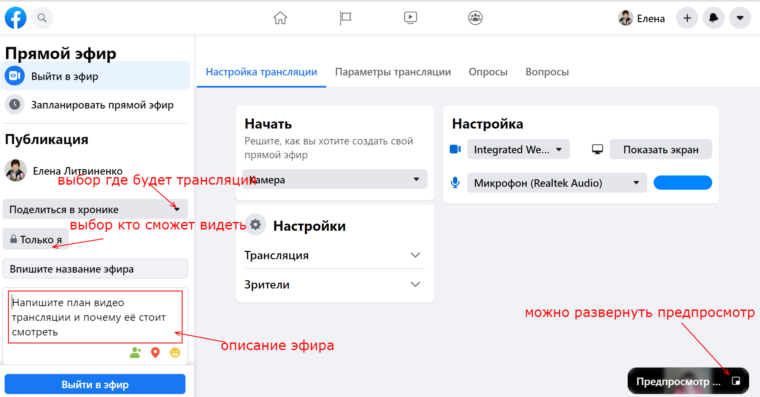 Вот как это настроить:
Вот как это настроить:
- Войдите в свою учетную запись Restream или создайте ее бесплатно.
- На панели инструментов нажмите «Добавить канал».
- На экране канала выберите «Twitter».
- Нажмите «Подключить Twitter».
- Разрешите Restream получить доступ к вашей учетной записи Twitter.
- Ваша учетная запись Twitter теперь подключена к Restream!
- Вернитесь на панель инструментов Restream и добавьте любые другие каналы, на которые вы хотите транслировать (Facebook, LinkedIn, YouTube и т. д.)
- Когда вы закончите добавлять каналы в свой Restream, запустите Live Studio, чтобы начать трансляцию прямо из вашего веб-браузера.
- В Restream Studio включите доступ к вашему микрофону и/или камере или поделитесь своим экраном. Вы также можете добавлять гостей, воспроизводить локальное видео со своего компьютера, менять фон, загружать пользовательскую графику и многое другое.
- После настройки трансляции нажмите «Начать трансляцию» в верхней части экрана!
Прямая трансляция в Твиттере для простого обмена и записи в формате HD — Riverside
Для приложения TeamsMobileЦены
Что следует учитывать при выборе программного обеспечения для потоковой передачи в Твиттере
Хотите получить максимальное удовольствие от прямых трансляций в Твиттере? С правильным программным обеспечением для потоковой передачи Twitter вы можете это сделать. Выберите программное обеспечение, которое транслирует в высоком разрешении , а также записывает ваш Twitter в прямом эфире для перепрофилирования пост-трансляционного контента. Лучше всего, если ваше программное обеспечение для потоковой передачи предлагает локальную запись, чтобы гарантировать, что проблемы с Интернетом не помешают разрешению ваших записей. Twitter не предлагает много инструментов для редактирования во время и после прямой трансляции, где внешнее программное обеспечение может быть огромным преимуществом.
Выберите программное обеспечение, которое транслирует в высоком разрешении , а также записывает ваш Twitter в прямом эфире для перепрофилирования пост-трансляционного контента. Лучше всего, если ваше программное обеспечение для потоковой передачи предлагает локальную запись, чтобы гарантировать, что проблемы с Интернетом не помешают разрешению ваших записей. Twitter не предлагает много инструментов для редактирования во время и после прямой трансляции, где внешнее программное обеспечение может быть огромным преимуществом.
Хотите получить максимальное удовольствие от прямых трансляций в Твиттере? С правильным программным обеспечением для потоковой передачи Twitter вы можете это сделать. Выберите программное обеспечение, которое транслирует в высоком разрешении , а также записывает ваш Twitter в прямом эфире для перепрофилирования пост-трансляционного контента. Лучше всего, если ваше программное обеспечение для потоковой передачи предлагает локальную запись, чтобы гарантировать, что проблемы с Интернетом не помешают разрешению ваших записей. Twitter не предлагает много инструментов для редактирования во время и после прямой трансляции, где внешнее программное обеспечение может быть огромным преимуществом.
Twitter не предлагает много инструментов для редактирования во время и после прямой трансляции, где внешнее программное обеспечение может быть огромным преимуществом.
На что обратить внимание при выборе онлайн-диктофона
При выборе онлайн-диктофона самое главное — это качество. С правильным аудиорекордером вам не нужно идти на компромисс с разрешением, потому что вы записываете онлайн. Найдите онлайн-программу с локальной записью, которая может записывать ваш голос в высоком разрешении, не беспокоясь о проблемах с Интернетом. Чем лучше качество вашей записи, тем меньше редактирования, но для быстрых исправлений ищите программное обеспечение, которое уже поставляется с некоторыми простыми инструментами редактирования.
Вам понадобятся инструменты для автоматического шумоподавления, эхоподавления и простого создания аудиоклипов. Возможность загружать отдельные треки участников также помогает вам лучше контролировать процесс редактирования. Не забудьте проверить форматы файлов записи. В то время как звук MP3 лучше с точки зрения места для хранения, файлы WAV более четкие и лучше подходят для тонкой настройки редактирования. Кроме того, автоматическая транскрипция сэкономит вам много рабочего времени, а мобильное приложение для записи голоса даст вам возможность записывать на ходу.
В то время как звук MP3 лучше с точки зрения места для хранения, файлы WAV более четкие и лучше подходят для тонкой настройки редактирования. Кроме того, автоматическая транскрипция сэкономит вам много рабочего времени, а мобильное приложение для записи голоса даст вам возможность записывать на ходу.
Почему стоит выбрать Riverside для прямой трансляции в Твиттере?
Прямая трансляция в Твиттере, делитесь везде
Расширьте охват и расскажите о своем Твиттере Live большему количеству зрителей. Мультитранслируйте на разные платформы одновременно, а затем создавайте короткие клипы, которыми можно поделиться, чтобы везде продвигать свою прямую трансляцию в Твиттере.
Сохраняйте прямую трансляцию в Твиттере в разрешении HD
Пропускайте глючные интернет-записи. Скачивайте отдельные файлы вашего потока в Твиттере в локально записанном видео 4K и аудио 48 кГц, чтобы никакое подключение к Интернету не мешало вашему высококачественному разрешению.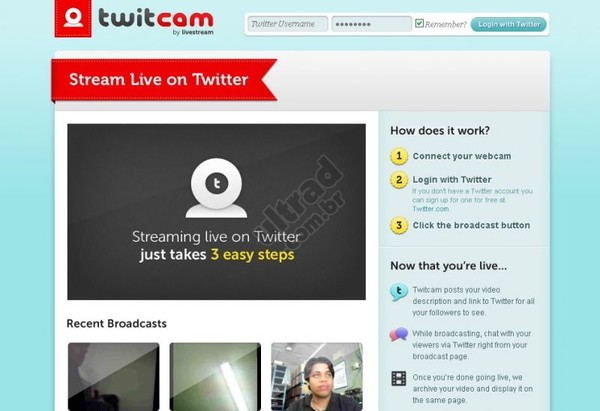
Прямые трансляции в Твиттере с соведущими
Не останавливайтесь только на прямых трансляциях в Твиттере. Пригласите до 7 гостей или соведущих присоединиться к вашему видео в Твиттере в прямом эфире удаленно с телефона или компьютера в любом месте.
Настройка с неограниченным редактированием
Больше никаких ограничений редактирования! Изменяйте свой Twitter Live так, как вам нравится после трансляции, с помощью настраиваемых логотипов, фонов и простых инструментов редактирования.
Подлинное вовлечение аудитории
Вовлечение на более глубоком уровне, чем комментарии аудитории. Пригласите свою аудиторию прямой трансляции в Твиттере позвонить в прямом эфире, чтобы получить более аутентичный опыт взаимодействия.
Режим Live Producer
Назначьте продюсера или добавьте собственные эффекты во время прямой трансляции в Twitter. Наша живая медиа-доска позволяет добавлять как звуковые, так и визуальные эффекты в прямом эфире.
Прямая трансляция в Твиттере, делитесь ею везде
Расширьте охват и расскажите о своей трансляции в Твиттере большему количеству зрителей. Мультитранслируйте на разные платформы одновременно, а затем создавайте короткие клипы, которыми можно поделиться, чтобы везде продвигать свою прямую трансляцию в Твиттере.
Сохраняйте прямую трансляцию в Твиттере в HD-разрешении
Пропускайте глючные интернет-записи. Скачивайте отдельные файлы вашего потока в Твиттере в локально записанном видео 4K и аудио 48 кГц, чтобы никакое подключение к Интернету не мешало вашему высококачественному разрешению.
Прямые трансляции в Твиттере с соведущими
Не ограничивайтесь прямыми трансляциями только в Твиттере. Пригласите до 7 гостей или соведущих присоединиться к вашему видео в Твиттере в прямом эфире удаленно с телефона или компьютера в любом месте.
Настройка с неограниченным редактированием
Больше никакого ограниченного редактирования! Изменяйте свой Twitter Live так, как вам нравится после трансляции, с помощью настраиваемых логотипов, фонов и простых инструментов редактирования.
Подлинное вовлечение аудитории
Вовлечение на более глубоком уровне, чем комментарии аудитории. Пригласите свою аудиторию прямой трансляции в Твиттере позвонить в прямом эфире, чтобы получить более аутентичный опыт взаимодействия.
Live Producer Mode
Назначьте продюсера или добавьте свои собственные эффекты во время прямой трансляции в Твиттере. Наша живая медиа-доска позволяет добавлять как звуковые, так и визуальные эффекты в прямом эфире.
Как начать трансляцию в Twitter с помощью Riverside
Пригласить в студию
Создайте новую студию Riverside и пригласите своих соведущих и гостей Twitter Live.
Connect Stream
Получите URL-адрес Twitter и ключ трансляции в медиа-студии Twitter и добавьте их в настройки прямой трансляции Riverside.
Прямая трансляция
Запустите прямую трансляцию в Твиттере. Редактирование в реальном времени, демонстрация экрана и прямые звонки с аудиторией.
Редактирование и загрузка
Загружайте локальные записи в формате HD или создавайте общие клипы для повсеместного продвижения.
Часто задаваемые вопросы
Выяснение того, как вести прямую трансляцию в Твиттере, зависит от вашего устройства. Прямая трансляция в Twitter возможна только на вашем ПК, если вы получили приглашение получить доступ к Twitter Media Studio или через какое-либо стороннее программное обеспечение. В мобильном приложении Twitter Live вы можете найти кнопку «Начать трансляцию» при выборе видео для добавления в твит. Как только вы закончите запись, Twitter автоматически сохранит ваше видео.
Чтобы получить советы по лучшей прямой трансляции в Твиттере, узнайте, как записывать потоковое видео.
Некоторое стороннее программное обеспечение для потоковой передачи позволяет подключаться через быструю авторизацию в Твиттере. Другому стороннему ПО для потоковой передачи в Твиттере требуется доступ к URL-адресу и ключу потоковой передачи из Twitter Media Studio. Чтобы узнать больше о прямых трансляциях Twitter на Riverside, прочитайте наше руководство о том, как транслировать в Twitter.
Чтобы узнать больше о прямых трансляциях Twitter на Riverside, прочитайте наше руководство о том, как транслировать в Twitter.
Любой может посмотреть и найти прямой эфир в Твиттере так же, как любой другой твит. Вы можете просмотреть их в своей домашней ленте или в профиле человека. Если вы хотите принять участие, вы также можете оставить комментарий или поделиться сердечком в чьем-то Twitter Live.
Твиттер позволяет вам вносить небольшие изменения в заголовок и миниатюру после окончания прямой трансляции в Твиттере. Ваши видео автоматически публикуются для просмотра позже, и вы также можете сохранить их на своем устройстве. Однако обратите внимание, что вы можете редактировать только до трех раз, и все сохраненные видео записываются из Интернета.
Если вам нужны неограниченные возможности редактирования, дополнительные настройки и инструменты для расширения контента, то Riverside может стать лучшим вариантом для прямой трансляции, редактирования и сохранения видео в Twitter.


 ,
, co/1UyYV5WeKa
co/1UyYV5WeKa Если у вас нет доступа к Media Studio и вы предпочитаете трансляцию на ноутбуке или ПК, вы можете использовать 👉 Restream Studio, чтобы выйти в эфир в Твиттере.
Если у вас нет доступа к Media Studio и вы предпочитаете трансляцию на ноутбуке или ПК, вы можете использовать 👉 Restream Studio, чтобы выйти в эфир в Твиттере.
